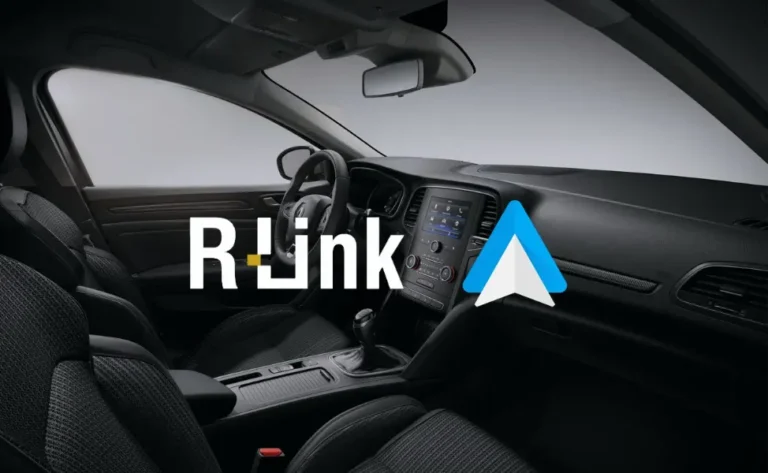
Présentation – Activation d’Android Auto et CarPlay sur R-Link 2 Renault via le Mode Développeur
Qu’est-ce que le R-Link 2 de Renault ?
Le R-Link 2 est le système multimédia embarqué de Renault, intégré à de nombreux modèles comme la Mégane, le Kadjar, le Koleos, l’Espace ou encore le Talisman.
Il offre une interface tactile intuitive, associée à des commandes au volant, permettant de gérer :
- La navigation GPS intégrée
- Les médias (radio, musique, USB, Bluetooth)
- La téléphonie mains libres
- Les paramètres du véhicule
- Les applications connectées
Grâce à ses mises à jour logicielles, le R-Link 2 reste évolutif et peut accueillir de nouvelles fonctionnalités.
Qu’est-ce qu’Android Auto et Apple CarPlay ?
Android Auto et Apple CarPlay sont deux solutions développées respectivement par Google et Apple pour connecter un smartphone au système multimédia du véhicule.
Elles permettent d’afficher certaines applications du téléphone directement sur l’écran du R-Link 2 et d’y accéder en toute sécurité.
Fonctionnalités principales :
- Navigation via Google Maps, Waze ou Apple Plans
- Musique via Spotify, Deezer, Apple Music, YouTube Music…
- Appels et messages avec commandes vocales
- Assistant vocal (Google Assistant ou Siri)
Ces systèmes offrent une expérience plus riche et intuitive que le GPS intégré, avec des applications mises à jour en permanence.
Qu’est-ce que le Mode Développeur du R-Link 2 ?
Le Mode Développeur est un menu caché du R-Link 2, destiné à l’origine aux techniciens Renault et aux développeurs.
Il donne accès à des réglages avancés et à des options normalement désactivées par défaut.
Parmi celles-ci, il est possible d’activer Android Auto et Apple CarPlay même si l’option n’était pas proposée en usine.
Accès et utilité :
- Permet d’activer ou de désactiver certaines fonctions cachées
- Affiche des informations techniques sur le système
- Peut débloquer Android Auto / CarPlay sur des véhicules où l’option est présente mais inactive
⚠️ Attention : la manipulation doit être effectuée avec précaution pour éviter toute modification indésirable.
Activation d’Android Auto et Apple CarPlay sur R-Link 2 via le Mode Développeur
Prérequis
- Clé USB formatée en FAT32
- Accès au véhicule et au système R-Link 2
- (Optionnel) Fichier prêt à l’emploi [DbgEnable.lge] – Téléchargement direct via ce lien : CLIQUEZ ICI
Étapes de la manipulation
1️⃣ Préparer la clé USB
- Connectez la clé USB à votre ordinateur.
- À la racine de la clé, créez un dossier nommé DEBUG.
- Dans ce dossier, créez un fichier nommé DbgEnable.lge (lge est l’extension du fichier).
- Si vous préférez gagner du temps, téléchargez directement ce fichier prêt à l’emploi via le lien fourni.
2️⃣ Accéder au Mode Développeur
- Dans votre véhicule, démarrez le système multimédia R-Link 2.
- Allez dans Menu > Multimédia > Paramétrage > Photos.
- Branchez la clé USB dans l’un des ports USB du véhicule.
- Appuyez 1 fois dans le coin supérieur gauche de la zone vide de l’écran.
- Appuyez ensuite 12 fois dans le coin inférieur droit (à cadence régulière).
3️⃣ Activer Android Auto et CarPlay
- Un nouvel écran apparaît : c’est le menu de debug (Mode Développeur).
- Faites défiler jusqu’à trouver DIAGRW, puis GEN2-0.
- Activez les paramètres suivants :
- CarPlay → mettre sur Présent
- AAP (Android Auto Projection) → mettre sur Présent
- Cliquez sur SAVE en haut de l’écran.
4️⃣ Redémarrer le R-Link 2
- Maintenez le bouton d’alimentation du R-Link 2 enfoncé pendant 20 secondes pour forcer le redémarrage.
- Patientez 2 à 3 minutes le temps que le système redémarre complètement.
Informations importantes
- Si vous ne trouvez pas GEN2-0 et voyez uniquement GEN1-1, cela signifie que votre R-Link 2 est en version inférieure à 3.3.
- Dans ce cas, il est nécessaire de mettre à jour le système vers une version 3.3 ou supérieure.
- ⚠️ Pour éviter tout risque de blocage, il est fortement recommandé de confier cette mise à jour à un spécialiste.
Résultat final
Une fois le R-Link 2 redémarré, branchez simplement votre téléphone via un câble USB.
Vous verrez alors apparaître le bouton [Android Auto] en bas de l’écran, à côté du menu principal.

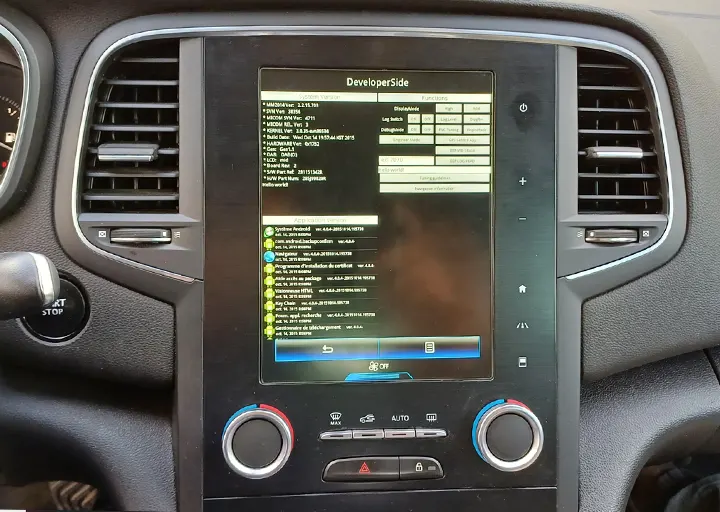
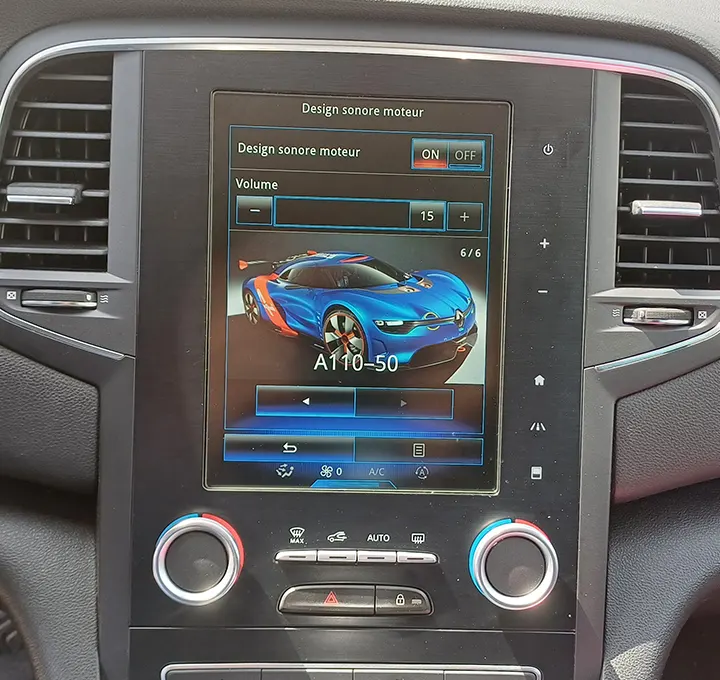


Bonjour
J’ai bien unb R-Link Gen2.1 et j’arrive bien au menu debug jusqu’au Présent/Absent de carplay et aap je les change mets Save referme bien R*-Link via le bouton d’allumage en appui long. il y a bien reboot de 30s environ mais quand je retourne sur DiagRw les 2 sont toujours en absent et quand je connecte mon Android auto pas d’accès …
En fait je pense ne pas arriver à sauver mes changements ! et quand je regarde le tuto c’est idem…
Avez vous une solution pour sauver les modifs…
Merci
bonjour, effectivement ce problème est connu sur certain RLINK 2 qui ne sauvegarde pas les changements, a mon avis il faut faire l’activation avec le logiciel DDT4ALL chercher sur YOUTUBE il se trouve plusieurs tuto
Mon système n’affiche que Gen 1.0. Existe-t-il un moyen de le mettre à jour à domicile vers la version Gen 2.0 ? Merci et bravo pour votre excellent travail.
je vous conseils de faire la mise a jour chez un professionnel, la mise a jour par vous même risque de mettre votre RLINK hors fonction